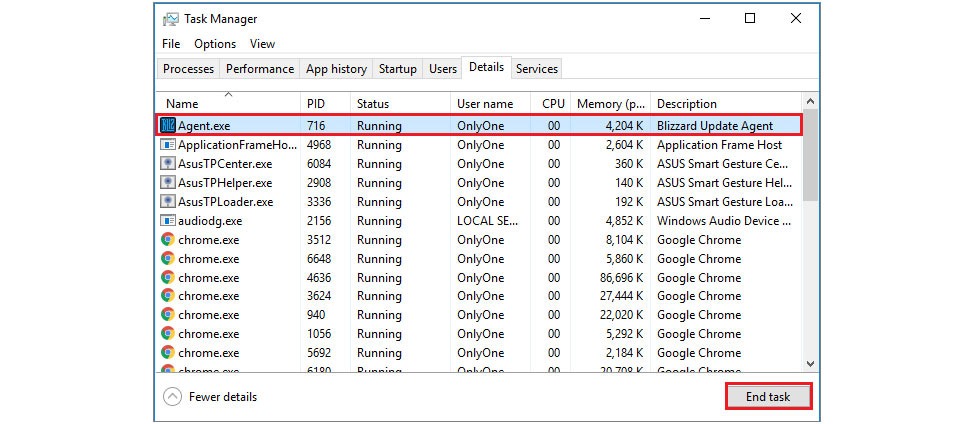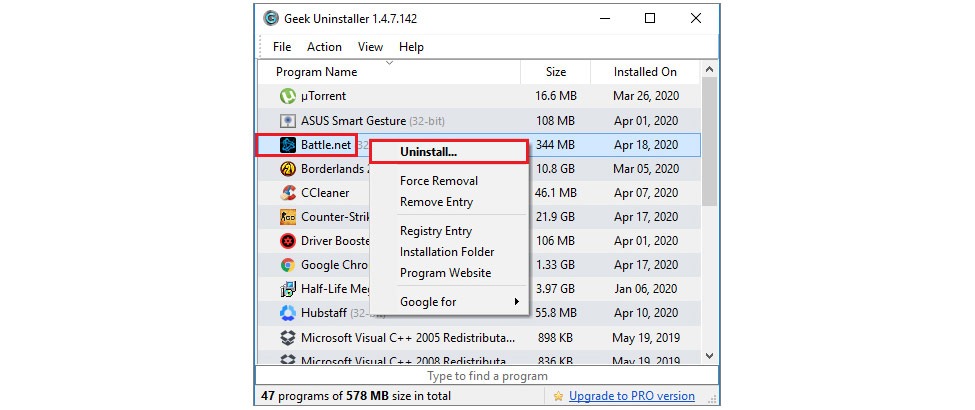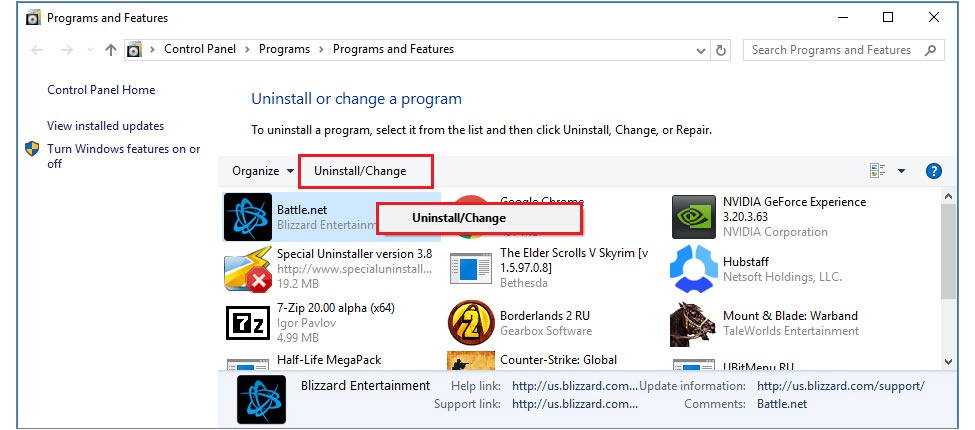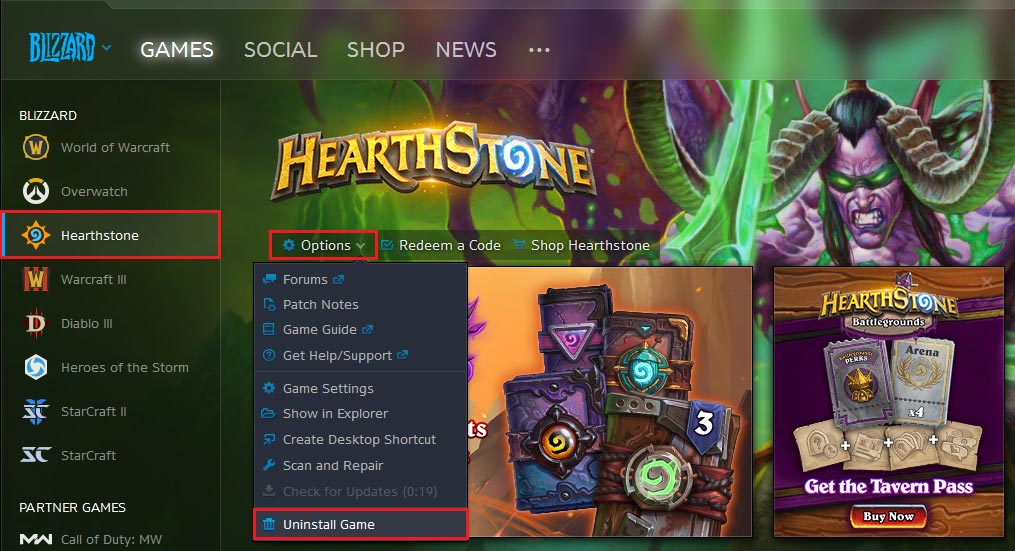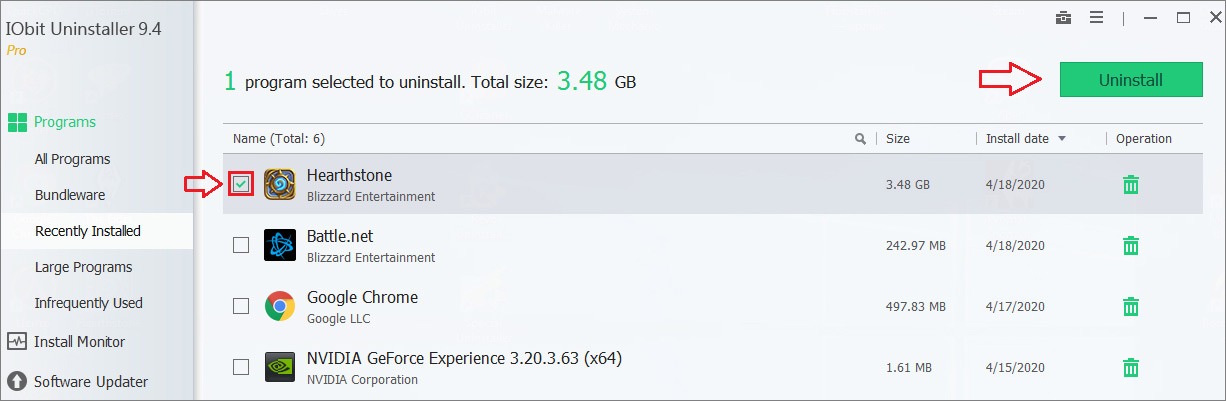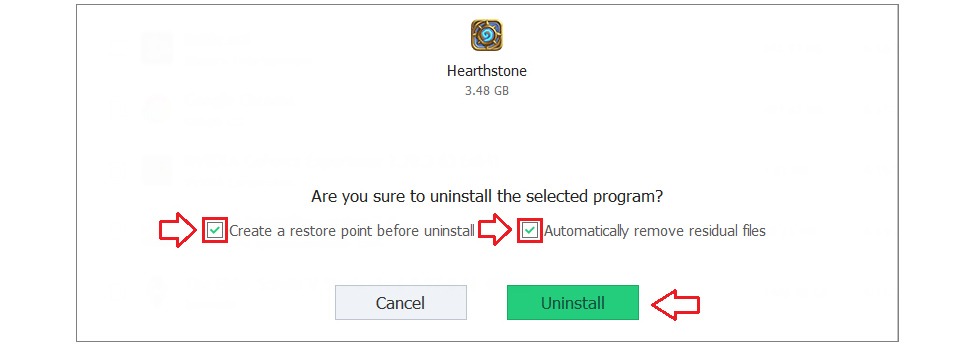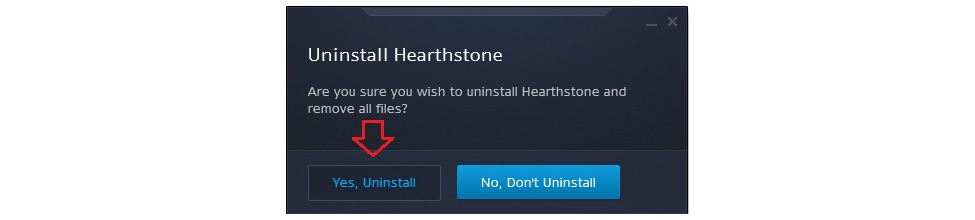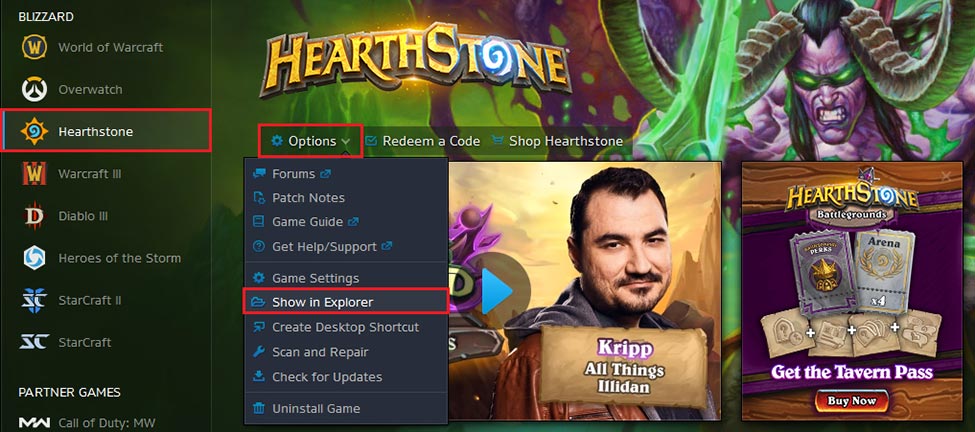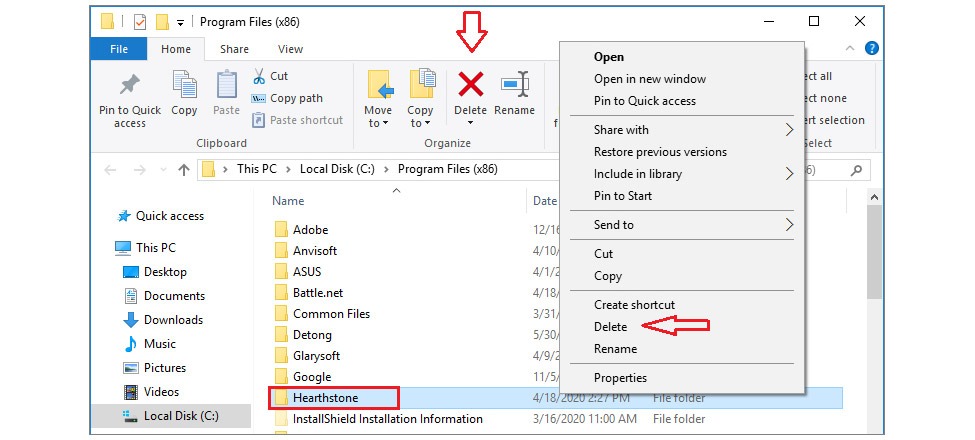Обновлен: 4 недели назад
Номер статьи (ID) 30304
Во время разрешения технических затруднений иногда необходимо удалить и переустановить приложение Battle.net. Выполните следующие инструкции для удаления программы.
Примечание: При удалении приложения Battle.net клиенты игр не будут удалены.
- Откройте Панель управления.
- Выберите раздел Удаление программы.
- Нажмите правой кнопкой мыши по значку Battle.net и выберите пункт Удалить. Начнется процесс удаления.
Примечание: Если в списке нет Battle.net, попробуйте поискать «Приложение Blizzard Battle.net». - Если приложения нет в списке, удалите его вручную.
- Откройте меню Пуск (комбинация клавиш Windows Key + Q в Windows
и выберите Все программы.
- Найдите в списке приложение Battle.net, нажмите по файлу правой кнопкой мыши и выберите пункт Открыть папку с файлом.
- Перейдите на уровень выше, в предыдущую папку, и удалите папку Battle.net.
Примечание: Если в списке нет Battle.net, попробуйте поискать «Приложение Blizzard Battle.net».
- Откройте меню Пуск (комбинация клавиш Windows Key + Q в Windows
- Удалите папку с файлами Battle.net, чтобы удалить оставшиеся вспомогательные утилиты приложения Battle.net.
- Переустановите клиент.
- Откройте Finder
.
- Удалите Battle.net в папке /Applications.
Примечание: Если в списке нет Battle.net, попробуйте поискать «Приложение Blizzard Battle.net». - Удерживайте клавишу Option (Alt) и выберите Library в меню Go.
- Удалите папку Battle.net в директории ~/Library/Application Support/Blizzard.
- Откройте папку ~/Library/Preferences и удалите следующие файлы:
- com.blizzard.errorreporter.plist
- com.blizzard.Installer.plist
- com.blizzard.launcher.plist
- net.battle.net.app.plist
- net.battle.Authenticator.prefs
- net.battle.Identity.prefs
- net.battnet.battle.plist
- Удалите папку с файлами Battle.net, чтобы удалить оставшиеся вспомогательные утилиты приложения Battle.net.
- Очистите корзину.
- Переустановите клиент.
У многих встречались негативные ситуации с игровыми платформами, из-за которых постоянно приходилось избавляться или переустанавливаться в различных целях. Одни хотят полностью стереть и удалить свою учётную запись раз и навсегда, другие пытаются переустановить для обновлений. Мы же будет рассматривать сегодня все способы удалить Battle.net с компьютера или ноутбука. Поэтому каждый выберет для себя подходящую тему ниже и разберётся сам по инструкции.
Как удалить аккаунт (учётную запись) в Battle.net?
Многие из-за санкций и запрете покупок игр в рублях предпочли полностью стереть всю свою информацию, включая купленные давно игры на платформе. Но так просто избавиться от аккаунта не получиться, давайте пошагово вместе его удалять.
- Для удаления учетной записи переходим по данной ссылке.
- Там необходимо зайти под своим логином и паролем.
- Дальше оставляете запрос на полное удаление аккаунта Battl.net
- Рекомендуем заранее прикрепить любой документ, который будет подтверждать вашу личность, проверяет сама тех поддержка.
- После этого все ваши данные, историю покупок, пополнение баланса будет удалено.
Кстати, обязательно прочитайте полезную статью о том, как сменить регион в Battle.net, это позволит покупать новые игры. Только так можно полноценно избавиться от своей учётной записи.
Как удалить программу Battle.net с компьютера?
Аналогичная ситуация, вот только здесь фигурирует сама программа данной платформы. У каждого свои трудности, будет разбираться детально.
Первый способ удаления.
- Заходим в пуск — панель управления.
- Дальше ищем удаление приложений (программ).
- Находим нашу Battle.net и жмём правую кнопку мыши, после чего выбираем удалить.
Второй способ удаления.
Возможно, что в первом не оказалось игры или выдаёт ошибку, давайте искать вручную.
- Заходим в пуск и ищем в списке программ нашу.
- Кликаем по ярлыку правой кнопкой мыши и выбираем свойства.
- В открывшемся окне жмём «Найти объект».
- Теперь вы попали в папку с самой программой, можете просто удалить всё или найти ярлык для удаления полноценно с компьютера.
Мы рассказали вас о всех способах удаления платформы и учётной записи в Battle.net, надеюсь всем помогло и пригодится в будущем.
Шаг 1. Закройте Battlenet и все связанные с ним процессы
Перед началом удаления Battlenet вы должны закрыть все его процессы в диспетчере задач. Для этого нужно нажать Ctrl + Alt + Del, выбрать «Диспетчер задач» и выделить процессы, связанные с Battlenet. Кликните на кнопку «Завершить задачу».
Шаг 2. Удалите Battlenet через Панель управления
Откройте Панель управления. Для Windows 10 кликните на значке Windows в левом нижнем углу экрана и наберите «Панель управления» в строке поиска. Затем выберите «Программы и компоненты». Найдите Battlenet в списке программ, кликните на нее правой кнопкой мыши и выберите «Удалить». Следуйте инструкциям деинсталлятора.
Шаг 3. Удалите все папки, связанные с Battlenet
После удаления Battlenet через Панель управления, необходимо удалить все оставшиеся папки, связанные с Battlenet. Это можно сделать, перейдя в папку «Документы», затем открывая «Battle. net» и выбирая Battlenet. Удалите все файлы и папки, содержащие Battlenet.
Шаг 4. Удалите записи в реестре
Чтобы полностью удалить Battlenet, нужно удалить все записи в реестре, связанные с программой. Для этого нужно нажать клавиши Win + R, в появившемся окне введите regedit и нажмите Enter. Откроется редактор реестра. Найдите в нем ключ «HKEY_CURRENT_USER\Software\Blizzard Entertainment\Battle. net» и удалите его. Найдите также ключ «HKEY_LOCAL_MACHINE\SOFTWARE\Blizzard Entertainment\Battle. net» и удалите его.
Шаг 5. Перезапустите компьютер
Для завершения процесса удаления Battlenet нужно перезагрузить компьютер. После перезагрузки убедитесь, что Battlenet полностью удалена.
Дополнительные советы:
— Если вы удаляете Battlenet, чтобы переустановить его, рекомендуется использовать специальную утилиту Blizzard Battle. net Desktop App, которая поможет избежать проблем при установке.
— Чтобы избежать ошибок при удалении Battlenet, убедитесь, что у вас есть права администратора на компьютере.
— Перед удалением Battlenet, рекомендуется сделать резервную копию сохраненных игровых данных.
PaZann
17 января 2018
Нужно в панели управления найти установка и удаление программ. Далее в данном интерфейсе найти Battle.net и нажать удалить. После этого еще через поиск ввести Battle.net, перейти в найденную папку и ее полностью удалить все содержимое и саму папку.
Комментировать
ThinkMobiles is one of most trusted companies conducting IT & software reviews since 2011.
Our mission
is to provide best reviews, analysis, user feedback and vendor profiles.
Learn
more about review process.
I have founded company in 2011 with mission to provide IT & Software experience worldwide.
Subscribe to our YouTube channel, to get our best video reviews, comparisons and performance tips:
Battle.net by Blizzard is a popular gaming service that allows you to run games such as World of Warcraft, Call of Duty, Diablo III, etc. However, users often notice that the client may run slower over time, as may the performance of the PC itself. It is recommended to reinstall the Battle.net client from time to time to avoid this. Although, you may want to uninstall Battle.net fully and irrevocably anyway. In this article we will discuss how to:
- completely remove the Battle.net client;
- delete Battle.net games;
- remove Blizzard account.
How to delete the Battle.net client
Battle.net is a regular program that does not differ from others in anything special, so you can delete it in a classic way.
Method 1. Using special software.
We recommend using special uninstallers that are designed solely to clean and optimize your PC. You can read more about similar products at our best uninstallers list. We will uninstall Battle.net client using the Geek Uninstaller.
- Even if Battle.net is not launched, its process runs in the background. Press CTRL+ALT+DEL and select Task manager > Details. Find the Agent.exe process and stop it with the End task button.
- Open Geek Uninstaller and in the list of programs find the Battle.net client, right-click on it and select Uninstall in the context menu.
- Confirm the action and follow the removal instructions. Select unnecessary registry entries and residual files, then confirm their deletion.
Method 2. With the help of the Windows tools.
- Right-click on the Start, in the next window select Programs and Features.
- In the list of programs, find Battle.net, highlight it and click Uninstall/Change.
- Confirm the action and wait for the process to complete.
How to uninstall Battle.net games
Method 1. Via the Battle.net client.
- Open the client, in the menu on the left click on the game you want to delete, tap Options > Uninstall Game.
- Confirm the selection and wait for the process to complete.
Method 2. Third-party software. Let’s take IObit Uninstaller as an example.
- Launch the IObit and go to the Programs section, use search or sort to find the game you want.
- Tick the checkbox near the game and click Uninstall at the top.
- Optionally, enable the backup restore and the automatic deletion of residual files, then click Uninstall again.
- Battle.net games are tied to the client, which asks for the confirmation. Confirm and wait for the process to complete, at the end of which IObit will show you a standard report.
Method 3. Manually. If for some reason the deletion by the previous two ways is impossible, you will have to do everything manually.
- Find the location of the game files. Open Battle.net, click on the desired game, then Options > Show in Explorer. Alternative: On the desktop, look for the game shortcut, call the context menu and click Open file location.
- In the open folder, select the game directory, right-click the context menu and click Delete.
- Clear all the game-related folders on the disk. In most cases, the files related to Battle.net are stored in the following locations:
- C:/Documents and settings/Local settings/Temp;
- C:/Windows/Temp;
- C:/Program Files (x86)/GameName;
- C:/ProgramData/Battle.net (Blizzard Entertainment);
- C:/Users/UserName/AppData/Local (Roaming)/Battle.net
Important: If you can’t find a folder with that name, go to the Control Panel > Folder Properties and tick the Show hidden files and folders checkbox.
How to delete Blizzard account
To delete your Blizzard account, you should request personal information to be removed from the account. This includes name, email, phone, payment methods, etc. It will also lead to complete and permanent removal of the following data:
- shopping history
- purchased games, codes, promotions and internal game items
- game accounts and all game progress
- communication history with Blizzard support
- all remaining funds on the Blizzard Balance.
The request may take up to 30 days to complete. After completing the request, Blizzard will not be able to recover the information and the account under any circumstances. Follow this link to create a query. You may need to provide an image of your ID.
 и выберите Все программы.
и выберите Все программы. .
.